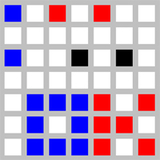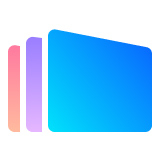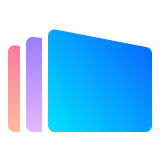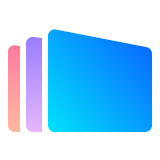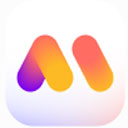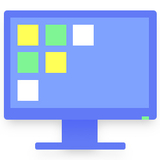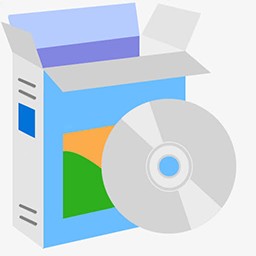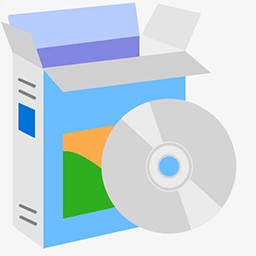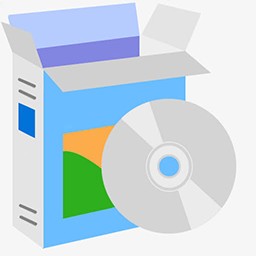Dexpot虚拟桌面简介
Dexpot让你可以拥有多个虚拟桌面,这样就不会觉得屏幕上的位置不够用了。不同的桌面可以有不同的背景图像和颜色,点击系统上的托盘图标可以很方面地在各个桌面之间来回切换。新版本增加了许多功能,虚拟桌面数目最多可以 20 个。
软件功能:
全屏预览
全屏预览是所有桌面的交互式实时概览。您只需用鼠标拖动窗口即可将窗口移动到其他桌面。
其他更高级的功能,如复制和关闭窗口或平铺和缩放桌面,也可以通过易于使用的鼠标和键盘控制获得。
窗口目录
将单个桌面的所有窗口显示为磁贴。开始拖动窗口后,窗口目录会自动切换到全屏预览,以便您可以将窗口移动到另一个桌面。
桌面预览
全屏预览的微型象征性版本,但同样强大。通过拖放在桌面之间移动和复制应用程序。不使用桌面预览功能时,它会自动隐藏在屏幕边缘。
桌面管理器
桌面管理器是一个始终可见的小工具栏,用于快速切换桌面。它可以放置在桌面上的任何位置,并调整大小和方向。(可选)它显示所有桌面活动应用程序的图标。
可以分配一个附加按钮,其中包含常用功能。
分发图标
摆脱桌面上的图标混乱:每个桌面都可以有自己的文件和快捷方式。按主题区域拆分桌面图标。保留了图标的排序和对齐等功能。
不同的桌面背景
为每个桌面设置您选择的壁纸和背景颜色。每个显示器也可以有不同的背景。
分配应用程序
将应用程序分配给桌面后,它将永久绑定到桌面。您还可以将应用程序分配给所有桌面或启动应用程序的桌面。
除此之外,Dexpot 还支持在特定桌面上启动应用程序。与 Dexpot 一起自动启动应用程序,或者在您第一次访问桌面时自动启动应用程序。
巧妙地使用标题栏
标题栏以及最小化、最大化和关闭按钮可以分配其他功能(角色提升、最小化到系统托盘等)。
桌面规则
如果新创建的窗口与规则的条件匹配,则执行预定义的操作。其中,您可以选择“始终在顶部”、“最小化到系统托盘”或“设置透明度值”等操作。
种类繁多的热键
Dexpot 中几乎所有任务都有一个热键,让您在短暂熟悉后即可快速处理 Dexpot。
默认值:ALT + 1 到 ALT + 4 切换到桌面 1 到 4
鼠标切换
只需将鼠标光标移动到桌面的特定区域即可切换桌面。
热角
MouseEvents 通过将鼠标光标移动到屏幕角来触发函数。全局鼠标滚轮快捷键可用于桌面切换。
行和列布局
使用 Dexgrid,您可以向左、向右、向上和向下切换。同样移动和复制窗口。此外,Dexgrid 在桌面切换期间会显示一个覆盖层,指向您在网格中的位置。
默认值:Alt + CTRL + 箭头键
DexTab 任务切换器和桌面切换器
DexTab 任务切换器是 ALT-TAB 的替代品,列出了所有桌面上的窗口。在这里,您可以快速切换到特定窗口或通过拖放将其移动到另一个桌面。
DexTab 桌面切换器一目了然地显示桌面的缩略图和窗口。
系统菜单
Dexpot 将易于访问的选项附加到所有窗口的系统菜单中。例如,右键单击标题栏就足以将窗口移动到另一个桌面。
不仅适用于 Linux 或 Unix 用户
任务栏寻呼机将所有桌面的概述直接集成到 Windows 的任务栏中。寻呼机不仅可以切换桌面,还可以通过拖放移动或复制(按住 CTRL 键)窗口。
Windows 7 任务栏的一部分
SevenDex 在 Windows 7 任务栏(超级栏)中添加了一个补充按钮,显示所有桌面的缩略图。将 SevenDex 固定到您的任务栏,只需按一下按钮即可启动 Dexpot。
所有桌面上所有窗口的任务栏按钮
此选项使所有窗口的任务栏按钮在所有桌面上都可见。单击按钮可使 Dexpot 切换到相应窗口的桌面。
专为多台显示器设计
Dexpot 的所有组件都与多个显示器兼容。许多组件的确切行为可以进一步调整,以满足您的需求。
排除监视器
如果您希望单个显示器上的窗口在所有桌面上保持可见,并且内容是静态的,则可以从桌面切换中排除显示器。
3D动画
Dexcube 添加了花哨的过渡效果。
墙纸时钟
使用实时工作时钟美化您的桌面,并将其融入美丽的艺术品中,成为您的桌面背景。
自动切换
桌面幻灯片:非常适合自动演示和监控目的。
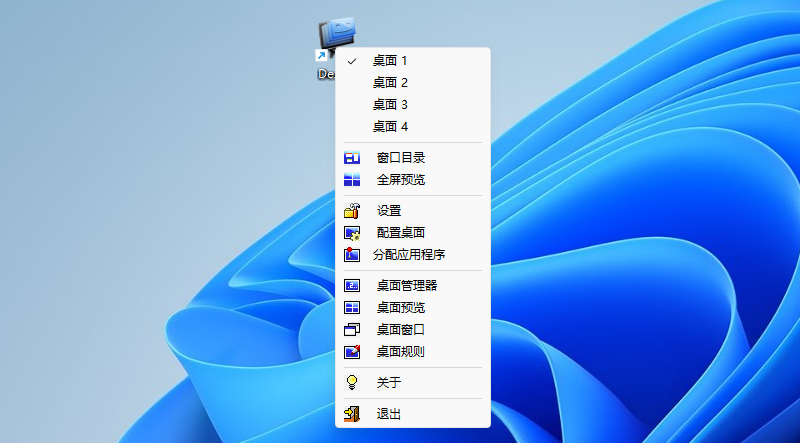

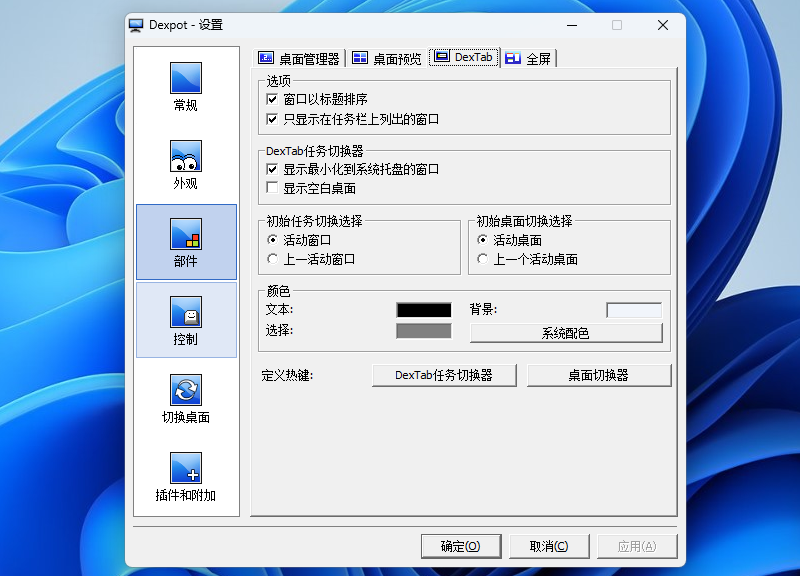
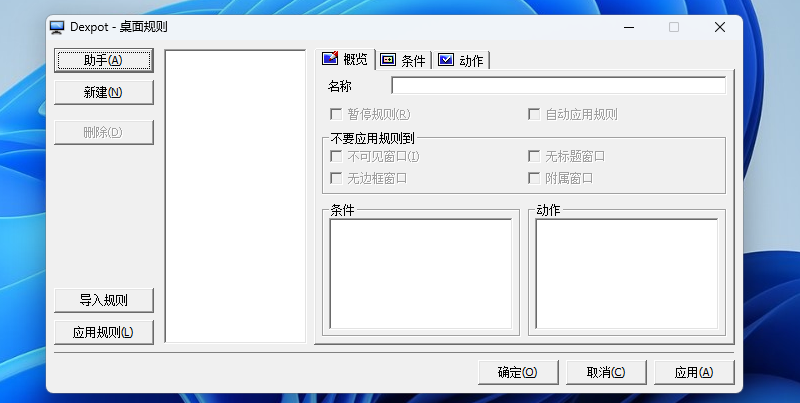
相关软件
-
 元气桌面
元气桌面
41MB|2024-05-29
超清动态壁纸,一键整理桌面 -
 腾讯桌面整理
腾讯桌面整理
36.1MB|2024-03-05
电脑桌面整理工具 -
 元气壁纸
元气壁纸
41MB|2024-06-12
让静态壁纸动起来,像游戏画面一样炫酷 -
 360桌面助手
360桌面助手
20.5MB|2024-06-13
一款面向电脑用户群体的办公提效工具 -
 WatchMe
WatchMe
0.22 MB|2024-03-06
简单计时器、日程提醒 -
 护眼卫士
护眼卫士
3.83MB|2022-06-06
保护您的视力
Dexpot虚拟桌面软件特色
克服桌面杂乱无章
便于使用多种应用程序
将应用程序组织到工作区
功能丰富
内存占用小
Dexpot虚拟桌面安装步骤
1、在本站下载最新安装包,按提示安装
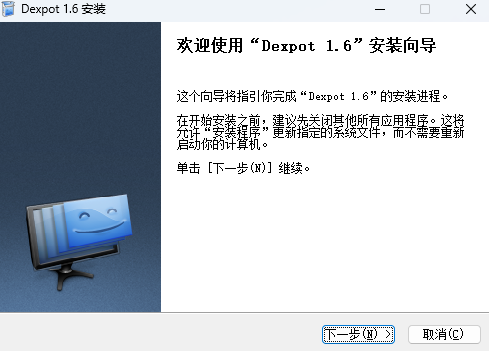
2、安装进行中,完成即可使用

软件截图
精品软件
下载地址
- PC版


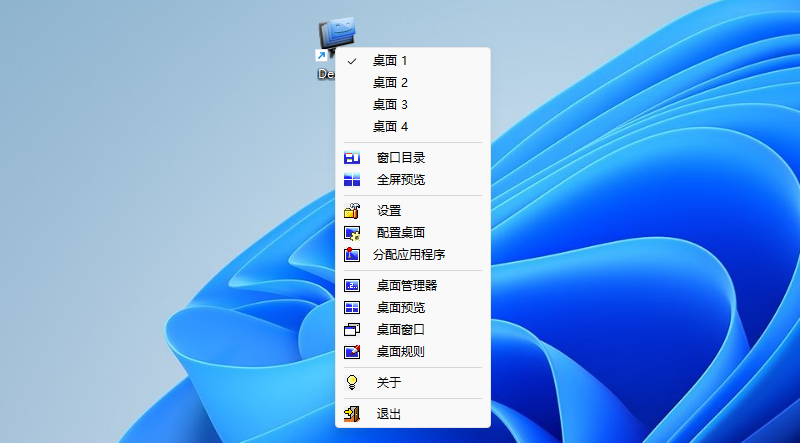















































 小宝虚拟桌面工具正式版3.3官方版
小宝虚拟桌面工具正式版3.3官方版 DocRepair正式版3.10官方版
DocRepair正式版3.10官方版 iFonts正式版2.1.1.0官方版
iFonts正式版2.1.1.0官方版 万能填表大师2021 v0502 官方最新版
万能填表大师2021 v0502 官方最新版 e助手国内版 v3.8.3 官方最新版
e助手国内版 v3.8.3 官方最新版 效能时间管理 v5.21.522 绿色专业版
效能时间管理 v5.21.522 绿色专业版 有道词典 v6.3.69.5012 官方安装版
有道词典 v6.3.69.5012 官方安装版 7-Zip中文版(解压缩软件) v16.02 绿色便携版
7-Zip中文版(解压缩软件) v16.02 绿色便携版 好压(HaoZip) v5.8.2.10651 官方正式版
好压(HaoZip) v5.8.2.10651 官方正式版 智能五笔输入法2021 v7.8 官方正式版
智能五笔输入法2021 v7.8 官方正式版 搜狗拼音输入法 v8.0H 去广告优化版
搜狗拼音输入法 v8.0H 去广告优化版 百度拼音输入法Mac版 v3.4.1.5 官方安装版
百度拼音输入法Mac版 v3.4.1.5 官方安装版 U盘超级加密3000 v12.09 官方最新版
U盘超级加密3000 v12.09 官方最新版 360压缩软件 v3.2.0.2110 官方最新版
360压缩软件 v3.2.0.2110 官方最新版 QQ输入法纯净版(QQ拼音输入法) v5.3.3208.400 官方纯净版
QQ输入法纯净版(QQ拼音输入法) v5.3.3208.400 官方纯净版 快压(压缩软件) v2.8.22.18 官方安装版
快压(压缩软件) v2.8.22.18 官方安装版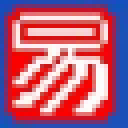 周易起名大师 v25.0 官方免费版
周易起名大师 v25.0 官方免费版 人生日历2021 v5.0.1.120 官方最新版
人生日历2021 v5.0.1.120 官方最新版 东方输入法 v2.4.1.07111 官方免费版
东方输入法 v2.4.1.07111 官方免费版 极速PDF阅读器官方下载 v2.0.0.1001 官网最新版
极速PDF阅读器官方下载 v2.0.0.1001 官网最新版